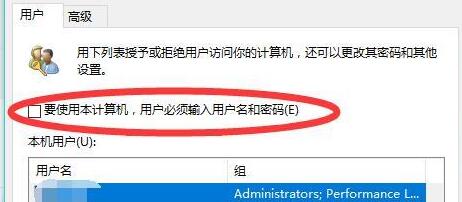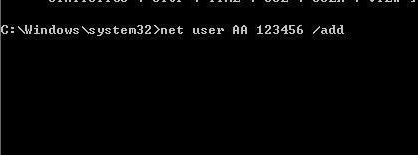Win11开机登录密码忘了怎么办?对于一些用户来说,忘记了开机登录密码成为了一个令人头疼的问题,在面对这种情况时,不要担心,只要按照正确的步骤来解决,忘记密码的困扰将迎刃而解,下面小编给大家介绍几种解决方法,帮助用户迅速解决密码忘记的困难。
Win11开机登录密码忘了解决方法
方法一
1. 如果用户此前在系统中设置过“PIN码”,可以直接通过PIN码进入系统。
2. 如果我们有微软账户,也可以选择使用微软账户登录到系统中。
3. 然后按下“Win+R”打开运行,输入“C:\Windows\System32\Netplwiz.exe”回车确定。
4. 打开之后,在用户选项卡下取消勾选“要使用本计算机,用户必须输入用户名和密码”。
5. 再点击下方“确定”保存就可以取消开机密码了。
方法二
1. 如果我们既没有PIN码,也没有注册过微软账号,那么可以在安全模式中重置密码。
2. 首先我们重启电脑,进入启动设置,然后选择“带命令提示符的安全模式”。
3. 然后在命令提示符中输入“Net user AA 123456 /add”回车确定,重启电脑后就可以使用“123456”密码登录了。
以上就是系统之家小编为你带来的关于“Win11开机登录密码忘了怎么办?Win11开机登录密码忘了解决方法”的全部内容了,希望可以解决你的问题,感谢您的阅读,更多精彩内容请关注系统之家官网。

 时间 2023-08-03 09:02:04
时间 2023-08-03 09:02:04 作者 admin
作者 admin 来源
来源